Fastcopy(文件拷贝工具)是源于日本的高效文件复制加速软件,支持拖曳操作,三种不同HDD模式;支持通配符,任务管理/命令行。有时候我们在复制大量的文件时候电脑会卡顿,或者复制中断文件又要重新复制,而且电脑本身的复制功能比较的一般,而我们需要使用第三方增强软件来提供文件复制的速度,大大的提高了文件复制文件办公的效率!给大家推荐这款号称在 Windows 上最快的文件复制/删除软件!它支持 UNICODE 和超过 MAX_PATH (260 个字符)的文件路径名。文件复制、删除软件!功能强劲,性能优越!不同的硬盘:读取和写入分别由单独的线程并行处理。相同的硬盘:读取处理,直到大的缓冲区填满为止。当大缓冲区被填满时,开始写入并批量处理!还在等什么,有需要的朋友快来下载体验吧!
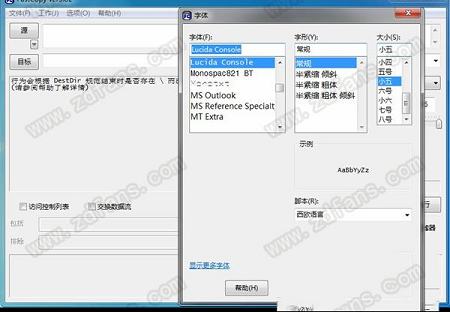
2、此软件为绿色便携版,喜欢单文件版的可将主程序文件“FastCopy.exe”复制出来直接使用即可。
3、压缩包中的 doc 文件夹是为安装程序 setup.exe 保留的,如果缺少 doc 文件夹中的某个文件,FastCopy 将无法安装到系统程序文件夹中。如果你不需要安装可以删除 doc 文件夹!
更改程序的显示字体为微软雅黑
2、支持外壳整合,方便利用右键菜单直接复制文件;
3、支持三种不同的HDD模式;
4、内建多种人性化的操作模式;
5、支持过滤,可以使用通配符;
6、支持任务管理;
7、支持命令行操作;
8、软件十分小巧,甚至可以在安装后,直接将安装目录中的文件复制到任何可移动存储设备中,方便携带,随取随用;
9、所有的复制操作都是通过“从介质(硬盘)读数→写入数→从缓存中读出→向介质(硬盘)写入数”这几项步骤来完成的,并且这些步骤都是多个线程同时进行的,如果线程之间的协同运作不够完美,那速度就会大打折扣,有些线程忙得要命,而有些却必须等待,这款复制工具就是优化了它们之间的工作顺序,大大提高了速度。
10、易于使用,能够充分挖掘文件系统和硬盘的传输能力。
11、支持计数和计时,在很多专业的硬盘传输速度的评测中,FastCopy 成了不二之选!
点击“源目录”、“目标目录”可以分别为其指定要复制的内容及目标文件夹。复制的内容可以是文件夹或文件。目标目录结尾键入“\”表示拷贝时要包括源目录本身及其内容;结尾不键入“\”表示只拷贝源目录下的内容。用拖拽的方式同样可以指定源目录、目标目录。这样很方便,随着在资源管理器中浏览就可以将复制对象确定下来。另外,可以通过“设置”菜单中的“外壳扩展”为右键菜单建立“复制”与“删除”命令。
2、选择不同的操作方式
通过“目标目录”文本框下的下拉菜单按钮就可以挑选七种不同的操作方式。这里,复制项相对多些,都是在复制时经常会遇到的处理办法。
“移动”项是将“源目录”内容移动到“目标目录”中去,源目录内容消失;“全部删除”项是关闭“目标目录”,只对源目录内容进行处理。对于固定拷贝的操作可以建立一个任务,通过“任务菜单”菜单中的“添加/更新/删除”命令创建,方便一键就可复制或删除。
3、常规设置、硬盘模式定义
在“设置→常规设置”菜单中可以定义缓存的空间大小,它直接关系到复制时的速度快慢,现在机器配置都很强悍,这里设定值高些不成问题。相关的定义有I/O缓存设置、I/O设置、复制和删除、日志写入等项目。
硬盘模式的设置是为了在读写时对缓存的操作方式,默认下为自动硬盘模式,另外两种分别是相同硬盘模式、不同硬盘模式,可以根自己机器的配置来选择。相同硬盘模式是指用大的缓存进行读入,直到缓存满额,再转入大缓存写入;不同硬盘模式则是读写缓存多线程并行进行。
4、执行后的结果查询
在执行过程中会显示读取、写入、时间、传输效率、文件速率等信息,在下方的文本框中会显示当前拷贝的内容。拷贝完成后点击“显示列表”按钮可以查看拷贝内容及错误文件、目录信息。
软件对于拷贝和删除小文件或文件夹来讲,可能就有点大材小用了。对于大型的文件和文件夹就不同了,它能非常迅速的完成要拷贝的内容,通过简单的设置还能过滤不要的内容。体积小、方便携带、操作迅速。
差异(大小/日期):如果大小或日期不同或不存在,则复制(默认)。
差异(更新):如果源文件的时间戳较新或不存在,则复制。
复制(覆盖):总是复制/覆盖所有。
同步(大小/日期):如果大小或日期不同或不存在,则复制。此外,删除所有在源中不存在的目标文件/目录。
移动(覆盖):总是复制/覆盖所有,并删除所有复制的源文件。可在设置对话框中更改“移动(全部覆盖)” – >“移动(大小/日期)”。
删除所有:强制删除所有文件/目录。
在同步模式下,在源目录中不存在具有相同文件名的目标文件,将被强制删除而不确认。
在删除模式下,目标文件和目录将被强制删除而不确认。
如果 FastCopy 有错误或严重的问题,请自行承担使用风险!
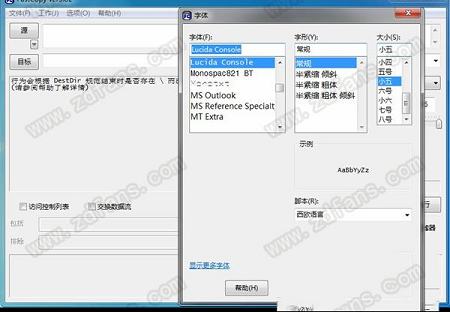
注意事项
1、不能勾选日志设置中的“使用 UTF-8 错误日志”选项,否则日志中会出现部分汉字显示乱码问题;2、此软件为绿色便携版,喜欢单文件版的可将主程序文件“FastCopy.exe”复制出来直接使用即可。
3、压缩包中的 doc 文件夹是为安装程序 setup.exe 保留的,如果缺少 doc 文件夹中的某个文件,FastCopy 将无法安装到系统程序文件夹中。如果你不需要安装可以删除 doc 文件夹!
汉化说明
by th_sjy // 原创汉化分享;更改程序的显示字体为微软雅黑
软件特色
1、完全支持拖曳操作,支持拖曳多个文件到来源中;2、支持外壳整合,方便利用右键菜单直接复制文件;
3、支持三种不同的HDD模式;
4、内建多种人性化的操作模式;
5、支持过滤,可以使用通配符;
6、支持任务管理;
7、支持命令行操作;
8、软件十分小巧,甚至可以在安装后,直接将安装目录中的文件复制到任何可移动存储设备中,方便携带,随取随用;
9、所有的复制操作都是通过“从介质(硬盘)读数→写入数→从缓存中读出→向介质(硬盘)写入数”这几项步骤来完成的,并且这些步骤都是多个线程同时进行的,如果线程之间的协同运作不够完美,那速度就会大打折扣,有些线程忙得要命,而有些却必须等待,这款复制工具就是优化了它们之间的工作顺序,大大提高了速度。
10、易于使用,能够充分挖掘文件系统和硬盘的传输能力。
11、支持计数和计时,在很多专业的硬盘传输速度的评测中,FastCopy 成了不二之选!
使用说明
1、指定源目录、目标目录点击“源目录”、“目标目录”可以分别为其指定要复制的内容及目标文件夹。复制的内容可以是文件夹或文件。目标目录结尾键入“\”表示拷贝时要包括源目录本身及其内容;结尾不键入“\”表示只拷贝源目录下的内容。用拖拽的方式同样可以指定源目录、目标目录。这样很方便,随着在资源管理器中浏览就可以将复制对象确定下来。另外,可以通过“设置”菜单中的“外壳扩展”为右键菜单建立“复制”与“删除”命令。
2、选择不同的操作方式
通过“目标目录”文本框下的下拉菜单按钮就可以挑选七种不同的操作方式。这里,复制项相对多些,都是在复制时经常会遇到的处理办法。
“移动”项是将“源目录”内容移动到“目标目录”中去,源目录内容消失;“全部删除”项是关闭“目标目录”,只对源目录内容进行处理。对于固定拷贝的操作可以建立一个任务,通过“任务菜单”菜单中的“添加/更新/删除”命令创建,方便一键就可复制或删除。
3、常规设置、硬盘模式定义
在“设置→常规设置”菜单中可以定义缓存的空间大小,它直接关系到复制时的速度快慢,现在机器配置都很强悍,这里设定值高些不成问题。相关的定义有I/O缓存设置、I/O设置、复制和删除、日志写入等项目。
硬盘模式的设置是为了在读写时对缓存的操作方式,默认下为自动硬盘模式,另外两种分别是相同硬盘模式、不同硬盘模式,可以根自己机器的配置来选择。相同硬盘模式是指用大的缓存进行读入,直到缓存满额,再转入大缓存写入;不同硬盘模式则是读写缓存多线程并行进行。
4、执行后的结果查询
在执行过程中会显示读取、写入、时间、传输效率、文件速率等信息,在下方的文本框中会显示当前拷贝的内容。拷贝完成后点击“显示列表”按钮可以查看拷贝内容及错误文件、目录信息。
软件对于拷贝和删除小文件或文件夹来讲,可能就有点大材小用了。对于大型的文件和文件夹就不同了,它能非常迅速的完成要拷贝的内容,通过简单的设置还能过滤不要的内容。体积小、方便携带、操作迅速。
操作模式
差异(不覆盖):如果目标不存在相同的文件名,则复制。差异(大小/日期):如果大小或日期不同或不存在,则复制(默认)。
差异(更新):如果源文件的时间戳较新或不存在,则复制。
复制(覆盖):总是复制/覆盖所有。
同步(大小/日期):如果大小或日期不同或不存在,则复制。此外,删除所有在源中不存在的目标文件/目录。
移动(覆盖):总是复制/覆盖所有,并删除所有复制的源文件。可在设置对话框中更改“移动(全部覆盖)” – >“移动(大小/日期)”。
删除所有:强制删除所有文件/目录。
警告说明
在某些模式下,在源目录中存在具有相同文件名的目标文件,将被强制覆盖而不确认。在同步模式下,在源目录中不存在具有相同文件名的目标文件,将被强制删除而不确认。
在删除模式下,目标文件和目录将被强制删除而不确认。
如果 FastCopy 有错误或严重的问题,请自行承担使用风险!
∨ 展开
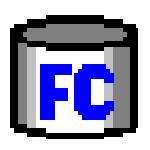
 Universal Viewer pro(高级文件查看器)v6.7.3.0中文绿色破解版
Universal Viewer pro(高级文件查看器)v6.7.3.0中文绿色破解版 鲁大师单文件版 V6.1022.3395.727 绿色免费版
鲁大师单文件版 V6.1022.3395.727 绿色免费版
 AVI播放器v9.1清爽版
AVI播放器v9.1清爽版
 Cloanto C64 Foreverv8.3.0破解版
Cloanto C64 Foreverv8.3.0破解版
 MuseScore 3v3.3.4中文绿色便携版
MuseScore 3v3.3.4中文绿色便携版
 云听v6.34.0.8854电脑版
云听v6.34.0.8854电脑版
 Acme CAD Converter2023汉化破解版 绿色免费版
Acme CAD Converter2023汉化破解版 绿色免费版
 泰坦陨落2中文破解版
泰坦陨落2中文破解版
 Aimersoft Video Converter Ultimatev11.0.0.198中文破解版
Aimersoft Video Converter Ultimatev11.0.0.198中文破解版
 黑马校对v18绿色破解版
黑马校对v18绿色破解版
 SafeShare局域网共享服务软件v10.2破解版(附注册码)
SafeShare局域网共享服务软件v10.2破解版(附注册码)
 adobe acrobat xi pro 11.0.23中文破解版(附注册码)
adobe acrobat xi pro 11.0.23中文破解版(附注册码)
 FileViewPro(全能文件格式查看器)v1.9.8.19 中文破解版
FileViewPro(全能文件格式查看器)v1.9.8.19 中文破解版
 filelocator pro(免索引全文搜索工具)v8.2绿色破解版
filelocator pro(免索引全文搜索工具)v8.2绿色破解版
 wps office 2021破解版
wps office 2021破解版
 FileViewPro(万能文件查看器)绿色中文版v4.0
FileViewPro(万能文件查看器)绿色中文版v4.0